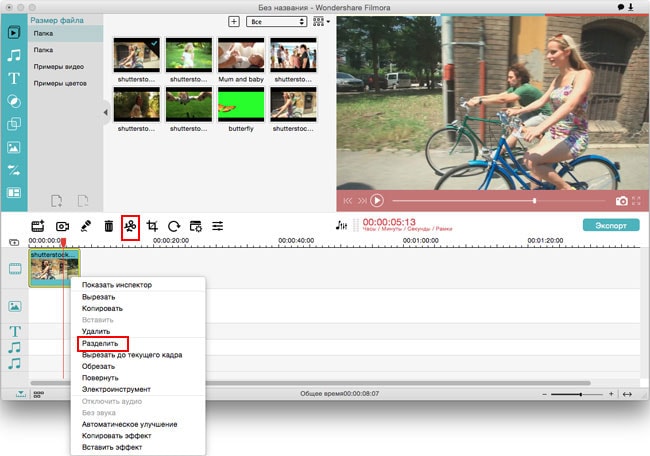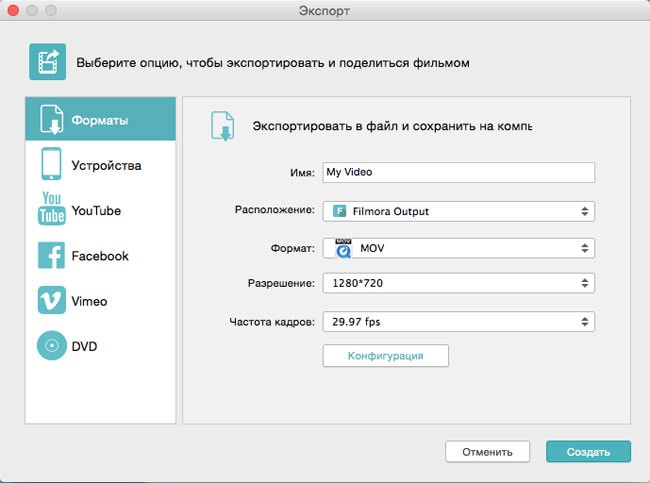Приходилось ли вам разделять большие 4К файлы на клипы меньшего размера, что занимало несколько часов? Просто режьте/разделяйте 4K на части или удаляйте ненужные рекламные вставки с помощью разделителя 4К видеороликов всего за несколько минут. Если вы нуждаетесь в надежном, высококачественном и профессиональном разделителе для 4k видео, то Filmora Video Editor доказала себя в качестве идеального выбора, поскольку он разделяет, обрезает и режет 4К видео незаметно, быстро и эффективно без ущерба качеству видеоролика. В этой статье мы обсудим как резать/разделять 4k видео с помощью этой отличной программы для разделения 4к видеороликов.
Лучший разделитель для 4K видео - Filmora Video Editor
Filmora Video Editor - это улучшенный разделитель 4k видео с передовыми документами для редактирования видео и множеством эффектов, анимациями и функциями разделения видео, работающих одновременно для создания экстраординарных видеороликов для профессионального и персонального использования. Программа для редактирования видео Filmora предлагает потрясающую функцию разделения 4k видео посредством простого 3-шагового процесса. Разделенное 4K видео можно редактировать далее, а после этого выгрузить, загрузить или опубликовать в различных форматах.
Основные особенности Filmora Video Editor:
-
Ассортимент накладок и филтров: хотите ли вы получить современное видео или черно-белый эффект 20-го века, более 200 фильтров и накладок на выбор от Filmora помогут вам в этом.
-
Обрезка 4k видео: функция обрезки позволяет вам обрезать определенную рамку на экране с легкостью, без потери качества изображения.
-
Кадрирование 4k видороликов: кадрируйте кадры, лица или предметы на экране. Вы можете запускать эту функцию одновременно на нескольких экранах в 4к видеоролике.
-
Приложение по определению сцен: эта функция позволяет вам показывать ваши большие 4k видеоролики в монтажной линейке разделенными на сцены.
Как разделять фидеофайлы 4K
Шаг 1: Установите и запустите программу
После того как вы загрузили и установили Filmora Video Editor на вашей системе в соответствии с указаниями, запустите программу. В главном интерфейсе перейдите на “Создать новый фильм” чтобы начать обрезку 4K видео.
Шаг 2: Загрузите 4K видео в программу
Следующий шаг - загрузить файл в программу. Кликните “Импорт” и найдите нужный файл для запуска его в программе. Чтобы сделать это быстрее, вы можете сразу перетянуть файл в программу. Перетягивание лучше подходит для небольших файлов, в то время как большие файлы тоже можно перетягивать.
Шаг 3: Разделение 4K видео
Теперь перетяните видео в монтажную линейку. Поместите бегунок с начале и конце 4K видео, там где вы хотите его разделить и нажмите на кнопку с ножницами. Если надо - удалите оставшуюся часть. Если вы разделете файл на несколько частей, вам придется сохранять каждую отдельно и удалять ненужные части.
В этом шаге, вы также можете добавить эффекты и переходы в ваше видео, поскольку Filmora обладает множеством функций по редактированию видео. Вы даже можете работать с более чем одним роиком одновременно и применять функции редактирования ко всем им, проигрывая их друг рядом с другом.
Шаг 4: Выгрузка файла
Последний шаг - это выгрузка видео. После того как вы разделил вдиеоролик, клините "Экспорт" и сохраните видео в выбранном формате и типе устройства. У вас будет на выбор множество форматов и типов устройств чтобы повысить читаемость видеоролика. после того как вы сохраните ваше видео, вы можете выгрущить его непосредственно на ваш компьютер или в социальную сеть.
Filmora Video Editor - ожна из наиболее популярных и часто используемых программ для разделения 4К видеороликов. Она обладает самым простым интерфейсом и улучшенными возможностями для превращения ваших 4К видеороликов в произведение искусства - без усилий, без ущерба для качества видеоролика. С наличием бесплатной пробной версии вы всегда сможете сначала попробовать ее в тестовом режиме.
Related Articles & Tips